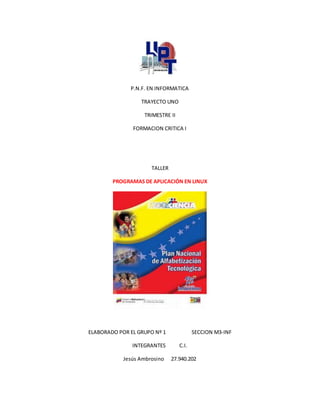
Taller de programas de aplicaiones en linux p n-a-t.
- 1. P.N.F. EN INFORMATICA TRAYECTO UNO TRIMESTRE II FORMACION CRITICA I TALLER PROGRAMAS DE APLICACIÓN EN LINUX ELABORADO POR EL GRUPO Nº 1 SECCION M3-INF INTEGRANTES C.I. Jesús Ambrosino 27.940.202
- 2. GRUPO Nº 1 SECCION M3-INF INTEGRANTES QUE HICIERON EL TALLER BR C.I. PREGUNTAS Nº Jesús Ambrosino 27.940.202 CONSULTAR EL MANUAL DE LA MISION CIENCIA DEL PLAN NACIONAL DE ALFABETIZACION TECNOLOGICA EN SOFTWARE LIBRE
- 3. 1.-Como se insertan los objetos en una diapositiva? Insertar cuadro de texto Para crear un cuadro de texto: Seleccionar en la barra de herramientas izquierda la opción de cuadro de texto Automáticamente la flecha del ratón cambiará por un cursor que se debe colocar en el lugar que se desea de la diapositiva y crear, de esta manera, un cuadro de texto a su gusto. Una vez insertadoel textoque deseapuede darle formato usando el procedimiento habitual de cualquierprocesadorde textos -cambiarel tipode fuente,sutamaño,justificarlode alguna manera,ponerlaennegritaocursiva,etc.- mediante los botones de la barra de herramientas de la parte superior. Para acceder a todos los aspectos relacionados con el formato del texto puede hacerlo rápidamente mediante la acción: barra de menú seleccionar la opción Formato>Párrafo. Inmediatamente se desplegará una ventana en las que podrá configurar opciones tales como sangrías y espacios, alineación del texto, etc Insertar imágenes Para insertarimágenesse hace exactamente igualalaopción de insertar cuadro de texto, pero en este caso, realice la siguiente acción: En la barra de menú seleccionar la opción Insertar>Imagen. • Inmediatamente se desplegará un menú que pide información sobre la imagen que quiere insertar, según sea ésta procedente de un archivo (imágenes que quiere guardar en alguna carpeta, etc.) o de la galería de imágenes de OpenOffice. Posteriormente puede cambiarsuubicaciónsobre ladiapositivadando un click sobre ella una vez y moviéndola con el ratón. Igual ocurre con su tamaño. Insertar figuras, líneas o conectores De la misma manera, puede insertar todo tipo de figuras geométricas o tridimensionales, líneas o conectores. Les puede cambiar el aspecto de la manera habitual en cualquier programa,dando clicksiempre sobre el botónespecíficoy dándole luego el formato deseado con los botones de color, línea, etc., de la barra superior de herramientas.
- 4. Es convenienteseñalarque si dejapresionadoel botónizquierdodel ratónsobre laopciónque desea trabajar: rectángulos, elipses, objetos 3D, curvas, líneas y flechas o conectores se desplegarán las demás opciones que contiene cada una de las anteriores. Insertar efectos visuales Igualmente, es posible realizar sorprendentes efectos visuales con el texto mediante la posibilidadFontWork(se accede aellamediante laacciónFormato>Fontwork) oincluso, darle efectos tridimensionales mediante el botón de la barra lateral. Inmediatamente se desplegaráunaventanaenla cual puede configurar los efectos visuales a su gusto y los más adecuados para la diapositiva que esté trabajando 2.-Pantalla principal de Open OFFICE writer: La pantalla de OpenOffice Writer está compuesta por varias barras, cada una con una función específica y según el área de trabajo. Barra de menú: esta barra permite encontrar las opciones de archivo (File), editar (Edit), ver (View),insertar(Insert),formato(Format),herramientas (Tools), ventana (Windows) y ayuda (Help). Barra de funciones:permite accederde manerarápida a las opciones que se despliegan en la barra de menú, por ejemplo: abrir documento, guardar, cortar, copiar, pegar, entre otras. Barra de formato: en esta barra se encuentran todas las opciones que se pueden aplicar a la fuente,talescomo:tipo,tamañoyestilode lafuente,alineacióndel texto,interlineado, entre otras. Barra de herramienta:permiteencontrarfuncionesimportantes,algunasde ellasson:insertar tablas, insertar objetos, herramientas de dibujos. Barra de estado: permite visualizar toda la información referente al documento que se está trabajando, es decir, el documento actual. Áreade trabajo:esel área o parte del documentodonde se puede ingresarlainformaciónque se quiere trabajar.
- 5. 3,.- Navegadores web: Para poderaccederal WorldWide Webes necesarioemplearunprogramacliente de este servicio. A estos clientes se les suele denominar “browsers” o “navegadores”, ya que al movernos de un servidorWeb a otro es como si estuviésemos “navegando” por la Red. Los navegadores han sido fundamentalesparalapopularizaciónde Internet,principalmente debidoasu facilidadde manejo para usuarios no expertos en informática y también porque permiten capturar cualquier documentode Internet,independientementede sulocalizaciónyformatoypresentarloal usuario. Los navegadores más conocidos en la actualidad son: Netscape Navigator Microsoft Internet Explorer Mozilla Konqueror 4.- Internet: Internet está conformado es una red mundial de computadoras que pueden intercambiar informaciónentre sí.Destinadoatodaslaspersonas,sinimportarsindiscriminaciónalguna.Es así, como se convierte este medio en uno de los más poderosos para compartir información. Estas computadoras pueden ser de dos tipos: servidores o clientes. Un servidor es una computadora que realiza varias tareas en provecho de otras aplicaciones llamadas clientes, ofreciendo los servicios de archivos, estos permiten a los usuarios almacenar y acceder a los archivos de una computadora y los servicios de aplicaciones que realizan tareas para utilidad directa del usuario final. Por el contrario, un cliente es una computadora que va buscando información; es decir, las computadoras clientes se conectan a los servidores para obtener información. Todas las acciones que usted realiza en Internet se reducen siempre a una sola: conectarse a un servidoryexaminarlainformaciónque contiene.Se puede definir Internet, como un conjunto de servidores que ofrecen información a computadoras-clientes de todo el mundo
- 6. 5.- Abrir Open Office Writer: Antes de comenzar a utilizar OpenOffice Writer es necesario saber cómo abrir la aplicación. La mayoría de las distribuciones Linux (Debian, SuSe, Mandrake, Ubuntu, entre otras) ofrecen el paquete completo de OpenOffice el cual está conformado por el procesador de texto Writer, la hoja de cálculo Calc, la aplicación para presentaciones Impress, entre otras. Para abrir OpenOffice Writer: Acceda a la barra de tareas de la Distribución Haga click en Aplicaciones y luego en Oficina. Al posicionarse enoficina,se abre unmenúdesplegable conunaserie de aplicaciones, allí haga click en OpenOffice Writer. 6.- Que es un documento y como se guarda? Un documentoesel elementoatravésdel cual el usuariointroduce,revisa,modificae imprime el textoque desee.Enotraspalabras,esun escritoque contiene información.Losdocumentos puedencontenerunaomás páginas. Una página esel área útil de escritura,lacual está delimitadaporlosmárgenes –superior,inferior, izquierdoyderecho–.Dentrode unapáginael textose distribuye enpárrafos. Los párrafosson loselementosbásicosde edición,éstosasuvez,puedenestarcompuestospor múltiplesoracionesynomásde ocholíneasde texto Es importante destacarque al momentode abrirla aplicación,el documentoenel que se comenzaráa editarel textoaparece de maneraautomática. Para guardar losdocumentos Sigaestospasospara guardar el documentoque tiene abierto. Haga click enel botónguardar. Comoes laprimeravezque se guardaun documento,se abrirála ventanaguardarcomo... para asignarle unnombre al documento. Tambiénpuede hacerclickenel menúarchivoyelegirguardar.
- 7. Escriba el nombre conel que quiere guardarel documento,porejemplo, deslumbrado,en el campo o recuadronombre.Observe loque aparece enel recuadroguardaren, normalmente pondrámisdocumentos. Haga click enel botónguardar. Observe cómoahoraya aparece enla barra del título (enel extremosuperiorizquierdo)el nombre que le hadadoal documento. 7.-Procedimiento para insertar un texto: Lo primero que se debe aprender es cómo proceder a insertar un texto en el procesador de palabras. Solo basta con fijar o posicionar el cursor en el lugar que se desee insertar el texto y comenzar a escribir a través del teclado. A medida que el usuario escribe el texto, el cursor se desplazaráhastael final de lalíneay automáticamente se posicionaráenlasiguiente,porlocual el usuarionodebe preocuparse.Al momentode finalizarel párrafoque se estáescribiendo, se debe pulsar la tecla para hacer un salto de línea y comenzar un nuevo párrafo si se desea. Una vez iniciado writer, el programa abre automáticamente un nuevo documento en blanco y le asigna el nombre sin nombre 1. Copie el textoque ve a continuación y siga las instrucciones para corregir los errores que contiene. “Al asomat la cabeza, quedó deslunbrado. Miró hacia abajo, hacia la penumbra de donde él surgía. Entre sus botas de goma negra, brillantes, vio el rostro de su compañero mal afeitado, prematuramente viejo” Empiece a escribir este texto Al asomat, pulse la tecla retroceso para borrar la letra “t” y escriba la letra “r” Escriba: la cabeza, quedó deslunbrado. pulse la flecha para mover el punto de inserción hacia la izquierda hasta que quede entre las letras “u” y “n” de la palabra deslunbrado, ahora pulse la tecla supr y se borrará la letra “n”, escriba la letra “m” Pulse lateclafiny el cursor irá al final de la palabra deslumbrado, continúe escribiendo y observe cómo salta de línea automáticamente cuando llegue al final de la línea, observe como no corta la última palabra sino que la pasa a la línea siguiente. Escriba Miró hacia abajo, hacia la penumbra de donde el surgía. Entre sus botas de goma negra, brillantes, vio el rostro de su compañero mal afeitado, prematuramente viejo. Ahora se utilizará el ratón para desplazar el punto de inserción.
- 8. Haga click con el ratónjusto detrás de la letra “e” donde dice “el surgía” observe como el punto de inserción se coloca en esa posición. Ahora borre la letra “e” con la tecla retroceso y escríbala con acento “él” Guarde el documento. 8.-Como se diseña una diapositiva? Una diapositiva de OpenOffice Impress se compone de dos capas: Profunda y superficial La capa profundapuede serusadacomoun fondo en el que se pueden incluir elementos que se quieren ver en todas las diapositivas que se van a crear (se denomina fondo y puede ser usado para colocar encabezamientos, números de diapositivas, fechas, imágenes o logotipos, etc.) La capa superficial (sedenominamodopágina) eslaque se ve normalmente, en la que se crean objetos, textos, etc., que sólo son vistos en esa diapositiva. Para acceder a una u otra posibilidad existen varias posibilidades. En la barra de menú seleccione la opción Ver>Fondo. Para acceder a la capa profunda, o si quiere trabajar en la parte superficial de esa diapositiva. Puede realizar la acción: En la barra de menú seleccione la opción Ver>Página. El primer paso que debe realizar es el de dar color al fondo de la diapositiva. Se realiza mediante los siguientes pasos: En la barra de menú, seleccionar la opción Formato>Página. Observe lasposibilidadesde elegirel colorque desea.Loscolorespuedenserlosbásicosobien toda la gama que ofrece el computador -dependerá de la configuración de pantalla el hecho de verlosmejoropeor- se puedenincluirotras posibilidades si da un click sobre las demás opciones del menú, como color, trama, bitmap, degradado de colores, etc
- 9. 9.- Cual es tu correo electrónico? Ambrosinojesus10@gmail.com 10.- Cuales son las partes de un mensaje? Encabezado:Es un conjunto de líneas en las que aparece la información del mensaje. En esta parte, podemos leer las direcciones de los correos tanto del remitente como del destinatario, y la fecha y hora en que los servidores que funcionan de intermediarios enviaroslosmensajes.Aunquees importante saber que estos datos no ofrecen garantías de ser ciertosensu totalidad.Se encuentraenlaparte de arriba de la ventana del correo. Mensaje: Es un espacio dentro de la estructura del correo electrónico que permite redactar el contenidoque se quiere enviaryhacerlas especificaciones correspondientes. Es la parte del e-mail más amplia y no tiene un límite de caracteres Botónde adjuntar:Un símbolo a través del cual se pueden integrar en el correo otro tipo de documentosde texto,de vídeo,de sonido,imágenes,etc.Dependiendo del proveedor o servidor del e-mail, la capacidad que se pueden enviar en cada correo, pueden variar. Botón de enviar: Símbolo que sirve para poder enviar el mensaje mediante su clicado. Botón de responder: Mediante el cual se puede contestar rápidamente a un correo recibidosintenerque escribirotra vez el nombre del usuario al que va destinado, ya que aparece de forma directa. Cliente de correoelectrónico:Esel nombre que recibe el programa o aplicación que debe utilizarse para poder leer y utilizar el correo electrónico. Éste es el encargado de mediar con el servidorde correodel IATA,recogiendolosmensajesque hanllegadoaunbuzónde correos y organizándolos para mostrarlos de una forma estructurada, ofreciendo una comodidad y claridad al usuario.